
Organiser des photos dans un calendrier
Lorsque vous créez un calendrier, Photos attribue automatiquement une mise en page et dispose les photos sur les pages du calendrier. Vous pouvez modifier la mise en page d’un calendrier à tout moment. Vous pouvez également choisir la couleur d’arrière-plan de la page.
Modifier la mise en page d’une page de calendrier
Cliquez sur un calendrier sous Projets dans la barre latérale.
Sélectionnez la moitié supérieure d’une page de calendrier ou cliquez deux fois sur la page que vous voulez modifier.
Cliquez sur le bouton Options
 dans la barre d’outils.
dans la barre d’outils.Faites défiler les différentes mises en page, puis cliquez sur celle que vous voulez sélectionner.
Le thème du calendrier utilisé détermine les mises en page disponibles.
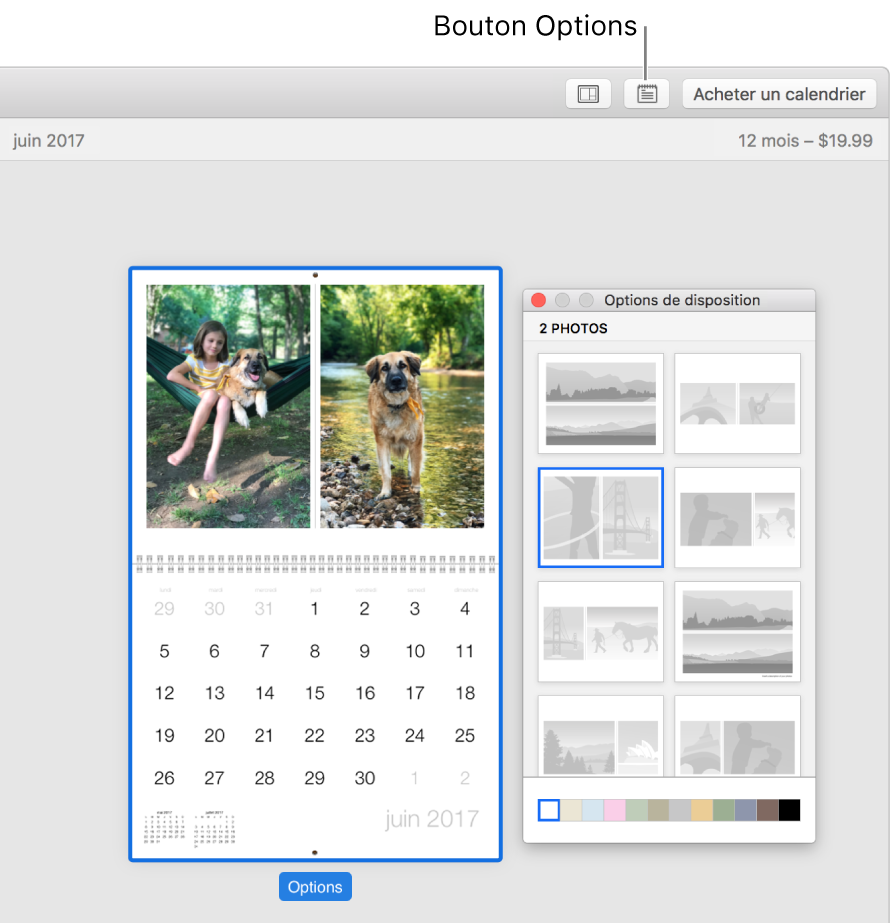
Pour modifier la couleur d’arrière-plan, cliquez sur une couleur dans la barre des couleurs.
Modifier la taille d’une photo ou ajouter un filtre
Vous pouvez modifier la taille d’une photo dans un cadre et en ajuster la position. Vous pouvez également appliquer un filtre à une photo, par exemple pour transformer une photo en couleurs en photo noir et blanc.
Cliquez sur un calendrier sous Projets dans la barre latérale.
Cliquez deux fois sur le mois qui contient la photo.
Procédez de l’une des manières suivantes :
Pour redimensionner une photo : Cliquez deux fois sur la photo que vous voulez modifier. Faites glisser le curseur Zoom et recadrage pour augmenter ou diminuer la taille de la photo et faites-la glisser pour la repositionner dans le cadre.
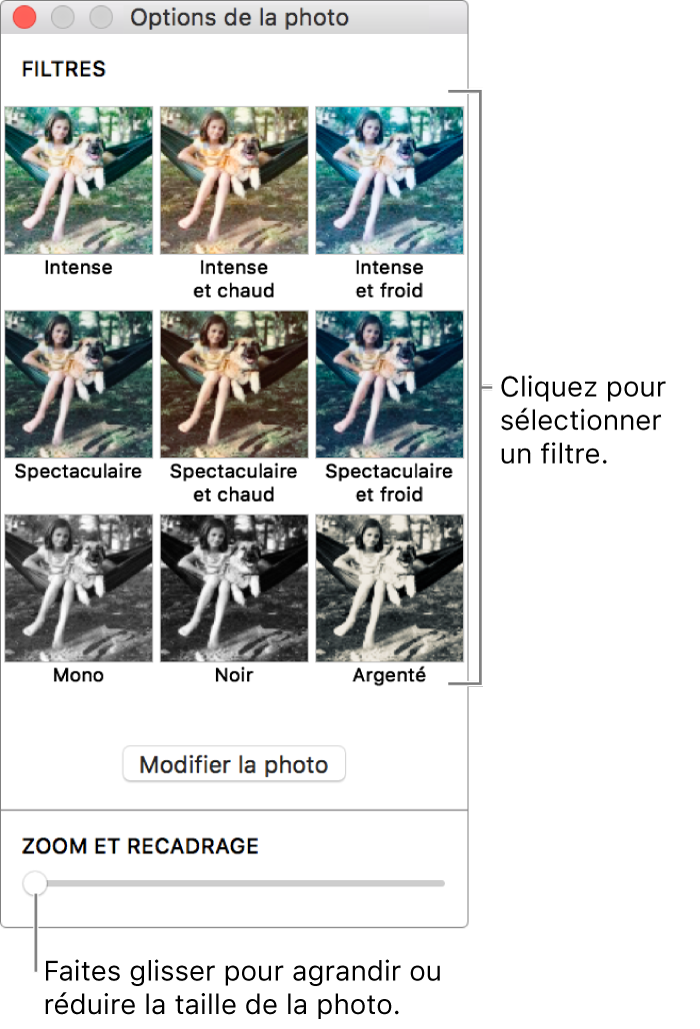
Pour adapter une photo à un cadre : Cliquez sur la photo en maintenant la touche Contrôle enfoncée et choisissez Adapter la photo au cadre. Notez que cette commande n’est pas disponible pour tous les thèmes.
Si vous adaptez une photo à un cadre, les bordures blanches peuvent apparaître le long des contours de la photo de façon à ce que la partie la plus large de la photo puisse rentrer dans le cadre.
Pour retourner une photo dans un cadre : Cliquez sur la photo en maintenant la touche Contrôle enfoncée et choisissez Retourner la photo.
Lorsque vous retournez des photos, assurez-vous que le texte et les logos de la photo s’affichent inversés, comme dans un miroir.
Pour appliquer des filtres à la photo : Cliquez sur un filtre pour l’appliquer.
Déplacer une photo au premier plan ou en arrière-plan sur une page
Certaines mises en page utilisent des cadres photo qui se chevauchent. Vous pouvez réorganiser les photos se chevauchant en les déplaçant vers l’avant ou vers l’arrière.
Cliquez sur un calendrier sous Projets dans la barre latérale.
Cliquez deux fois sur la page qui contient la photo.
Cliquez sur une photo en maintenant la touche Contrôle enfoncée puis choisissez Mettre à l’avant-plan ou Mettre à l’arrière-plan.